-
Selecione a tabela. Depois de selecioná-lo, as guias Design de Tabela e Layout serão exibidas.
-
Ao lado do Design da Tabela, acesse Layout > Classificar.
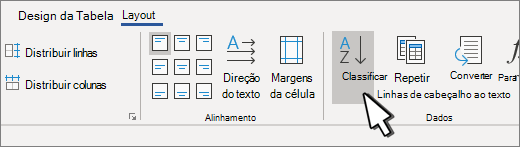
-
Na caixa de diálogo, escolha como você gostaria de classificar a tabela.
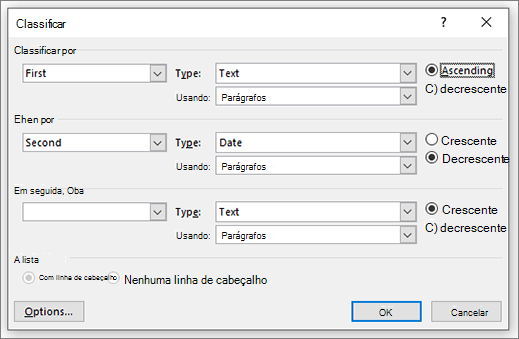
-
Escolha se os dados têm cabeçalhos ou não.
-
Em Classificar por, escolha o nome ou o número da coluna para classificar.
-
Em Digitar, escolha Texto, Número ou Uma Data.
-
Selecione ordem crescente ou decrescente .
-
-
Repita para até três níveis.
-
Selecione Opções para configurações adicionais, como diferenciação de caso, linguagem de classificação e se você tiver informações delimitadas.
-
Selecione OK.
-
Selecione a tabela. Depois de selecioná-lo, as guias Design de Tabela e Layout serão exibidas.
-
Ao lado do Design da Tabela, acesse Layout > Classificar.

-
Na caixa de diálogo, escolha como você gostaria de classificar a tabela.
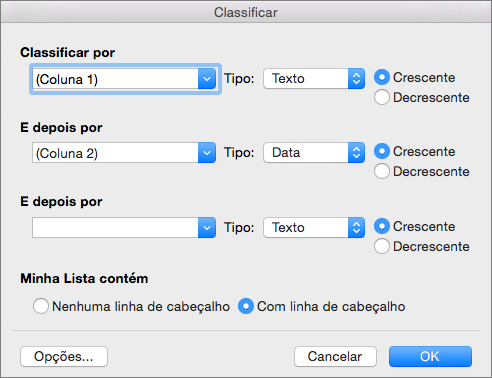
-
Selecione a linha Cabeçalho se os dados tiverem cabeçalhos.
-
Em Classificar por, escolha o nome ou o número da coluna para classificar.
-
Em Digitar, escolha Texto, Número ou Uma Data.
-
Selecione ordem crescente ou decrescente .
-
-
Repita para até três níveis em Em seguida, por.
-
Selecione Opções para configurações adicionais, como diferenciação de caso, linguagem de classificação e se você tiver informações delimitadas.
Faixa de opções clássica
-
Selecione a tabela. Depois de selecioná-lo, as guias Design de Tabela e Layout serão exibidas.
-
Selecione Layout de Tabela.
-
Na seção Dados, selecione Classificar Tabela Crescente ou Classificação Decrescente , dependendo de como você deseja classificar sua tabela.
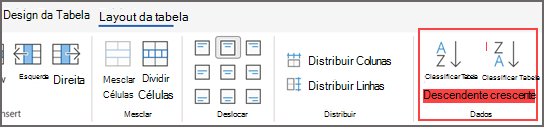
Faixa de Opções de Linha Única
-
Selecione a tabela. Depois de selecioná-la, a guia Tabela será exibida.
-
Selecione a opção Classificar na guia Tabela .
-
Clique no menu suspenso ao lado da opção Classificar e selecione Classificar tabela Crescente ou Classificar Tabela Decrescente , dependendo de como você deseja classificar o conteúdo das colunas de tabela.











